صحيح أن جميع البطاريات تتحلل بمرور الوقت ، ولكن هناك طريقة لجعل هذا التدهور بطيئًا. وإحدى الطرق العديدة الممكنة هي التعلم كيفية جعل بطارية Macbook تدوم لفترة أطول. حسنًا ، لدينا الكثير من النصائح لجعل هذا الشيء ممكنًا. وإذا كنت تعتقد أن تعلم مثل هذا يمكن أن يجعل بطاريتك تدوم إلى الأبد ، فإن الإجابة هي لا ، سنستشهد فقط بحلول لإطالة تدهور بطارية MacBook و تسريع ماك الخاص بك.
كما تقول الفكرة الأساسية ، إذا لم تهتم جيدًا بأجهزتك ، فلن تكون مفيدة في النهاية مع مرور الوقت. التدهور ليس شيئًا يمكننا إيقافه ، إنه في الواقع أمر لا مفر منه. ومع ذلك ، يمكننا إطالة الوقت الذي ستستمر فيه بطاريتك ، من خلال التأكد من التعامل مع أجهزتك بشكل جيد. أنت تحافظ على صحتهم ولا تسيء معاملتهم من خلال الخضوع لإجراءات التحسين للتأكد من استخدام الجهاز بشكل جيد دون تعريضه للكثير من المحنة.
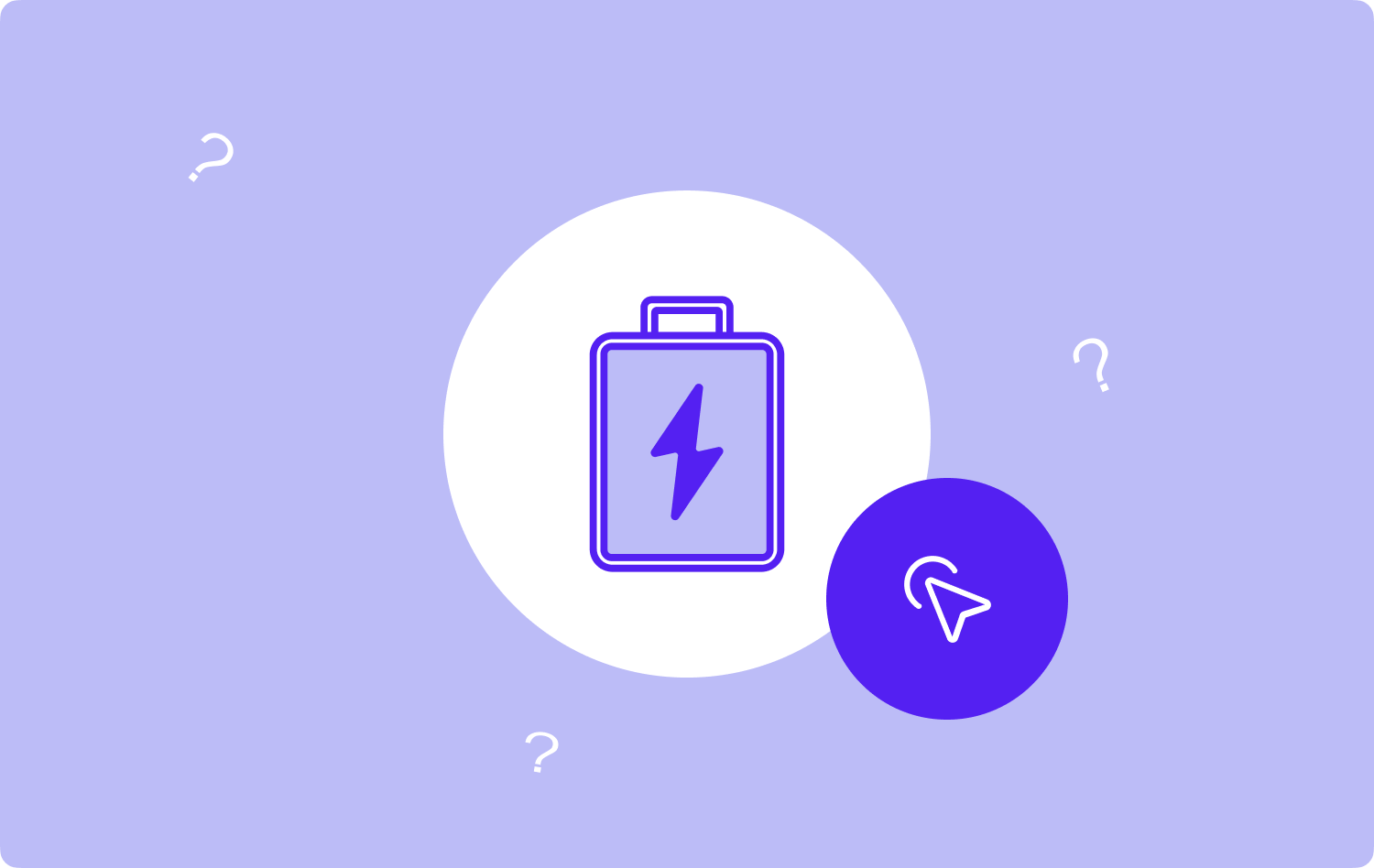
في هذه المقالة ، سنناقش بعض النصائح الموفرة للبطارية التي نعرفها ، وطرق الحفاظ على صحة بطارية MacBook ، وبالطبع طرق التأكد من استخدام جهازك بشكل جيد. سنشارك معك الأدوات التي يمكن أن تساعدك في التحسين المناسب لجهاز Macbook الخاص بك لتتمكن من الحفاظ على صحته وتجنب تدهور بطارية الجهاز بسرعة.
الجزء # 1: البدء في بعض النصائح الموفرة للبطاريةالجزء # 2: أفضل أداة لمساعدتك على تحسين جهاز كمبيوتر Mac الخاص بك بشكل جيدالجزء # 3: لتلخيص كل شيء
الجزء # 1: البدء في بعض النصائح الموفرة للبطارية
الآن ، كحل أولي حول كيفية جعل بطارية Macbook تدوم لفترة أطول ، دعنا نكتشف بعضًا من نصائح لتوفير البطارية يمكننا أن نحاول القيام به واحدًا تلو الآخر. ثبت أن هذه النصائح فعالة من قبل العديد من الأشخاص ويقال إنها مفيدة حقًا في إبطاء التدهور الحتمي لبطارية الجهاز.
ضع عينًا دائمًا على سعة البطارية
أحد أسهل الإجراءات التي تجعل بطارية Macbook تدوم لفترة أطول هو عدم ترك بطارية جهاز Macbook الخاص بك تنخفض إلى سعتها المنخفضة للغاية. إذا سمحت للبطارية بالتفريغ تمامًا ، فهذا يشبه أيضًا القلق الذي قد تشعر به في الأوقات التي تقضي فيها فترات طويلة في امتلاكها بكامل طاقتها. وبعد الاستخدام المباشر للجهاز ، وبعد ذلك توقفت عن امتلاك سعة أقل ، فإنك تزيد من خطر التفريغ الكلي لبطارية جهازك. يجب أيضًا أن تضع في اعتبارك هذه النصيحة من Apple ، "إذا قمت بتخزين جهاز عندما تكون بطاريته فارغة تمامًا ، فقد تقع البطارية في حالة تفريغ عميق ، مما يجعلها غير قادرة على تحمل الشحن."
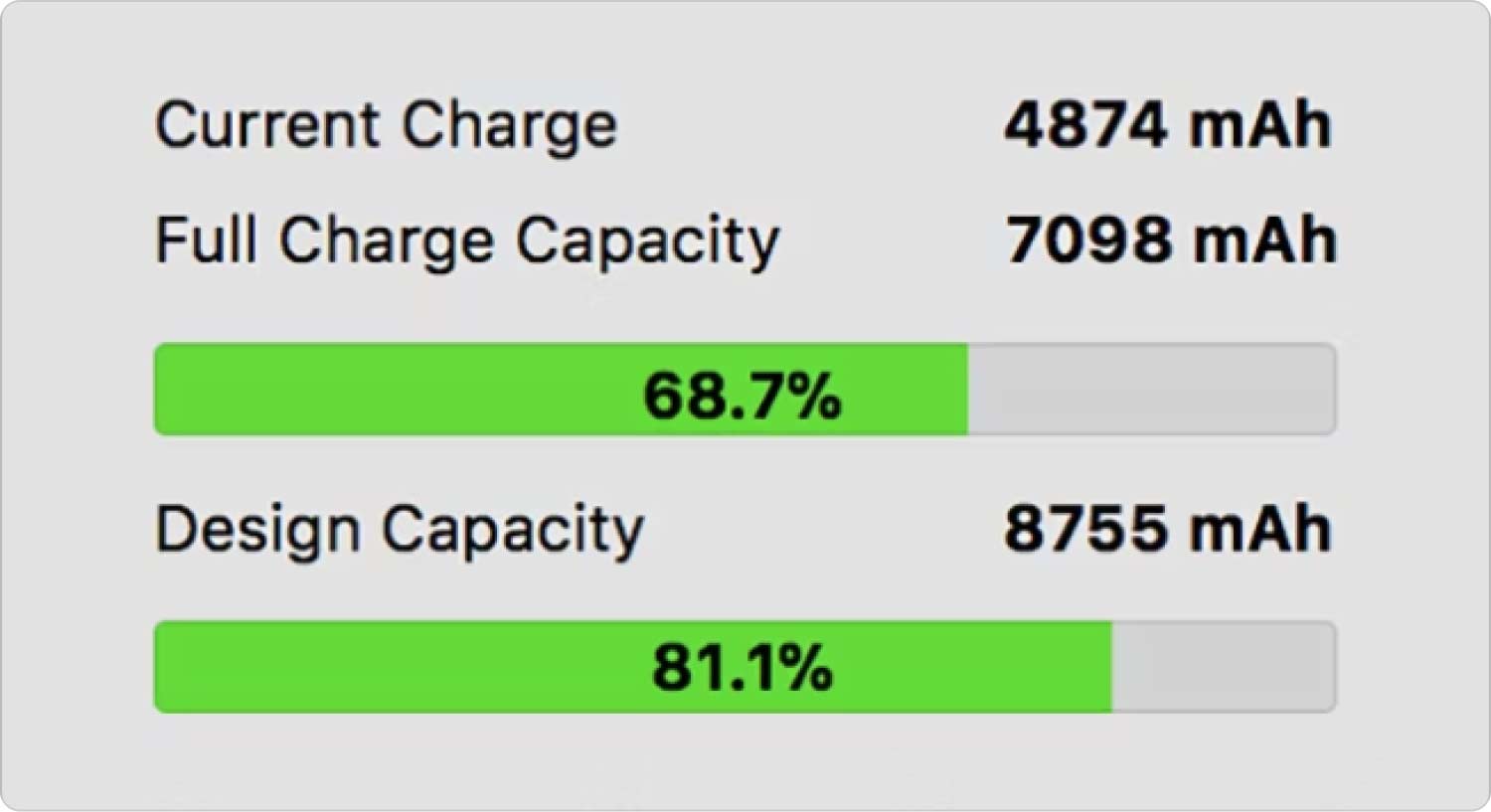
تذكر عدم شحن جهاز Macbook الخاص بك بكامل طاقته
إليك نصيحة أخرى ، إذا كنت تستخدم جهاز كمبيوتر Macbook الخاص بك في أغلب الأحيان ، فإن Apple توصي بشحنه بنسبة 50٪ فقط بشكل منتظم. إذا قمت بتخزين جهازك بأقصى سعته لفترة طويلة من الوقت ، فقد يؤدي ذلك إلى تقصير عمر البطارية. على الرغم من أنه من الجيد حقًا رؤية مائة بالمائة في الجزء العلوي من شريط القائمة في بعض الأحيان ، إلا أن أجهزة كمبيوتر Macbook الخاصة بنا ليست مناسبة لقضاء وقت طويل أثناء تشغيلها بكامل طاقتها.
حاول معايرة بطارية جهاز MacBook الخاص بك
للنصيحة الثالثة حول كيفية جعل بطارية Macbook تدوم لفترة أطول ، يمكنك أيضًا محاولة معايرة بطاريتها. إذا قمت بذلك مرة واحدة في الشهر ، فأنت بالتأكيد تجعل بطاريتك خدمة كبيرة ، دعنا نرى الخطوات الخاصة بكيفية القيام بذلك أدناه.
- للبدء ، عليك التأكد من شحن جهاز Macbook الخاص بك بالكامل.
- بعد ذلك ، يجب أن تتركه موصلاً بالكهرباء لمدة ساعتين.
- بعد ذلك ، حاول استخدام جهاز كمبيوتر Macbook الخاص بك حتى تنفد البطارية.
- بعد ذلك سترى مربع حوار يطلب منك شحن الكمبيوتر المحمول الخاص بك ، ثم لا يتعين عليك فعل أي شيء ثم التأكد من حفظ جميع تطبيقاتك.
ابدأ في إعادة ضبط NVRAA و PRAM
في الحالات التي لا تزال تلاحظ فيها أن بطاريتك لا تزال تنفد طوال الليل ، هناك نصيحة أخرى يمكنك القيام بها وهي محاولة إعادة تعيين NVRAM و PRAM لجهاز Macbook الخاص بك. تعد NVRAM واحدة من الذاكرة الأساسية التي يستخدمها جهاز Macbook الخاص بك لتتمكن من استرداد وتخزين الإعدادات التي قد تحتاجها لاتخاذ إجراءات سريعة مثل دقة العرض والأصوات والمنطقة الزمنية وغير ذلك الكثير. و PRAM هو نفسه NVRAM. من أجل إعادة تعيين NVRAM و PRAM ، استمر في الضغط على الخيارات التالية لمدة عشرين (20) ثانية بمجرد بدء تشغيل كمبيوتر Mac:
- خيار ، ثم اضغط على الأمر ثم "P"، وثم "R".
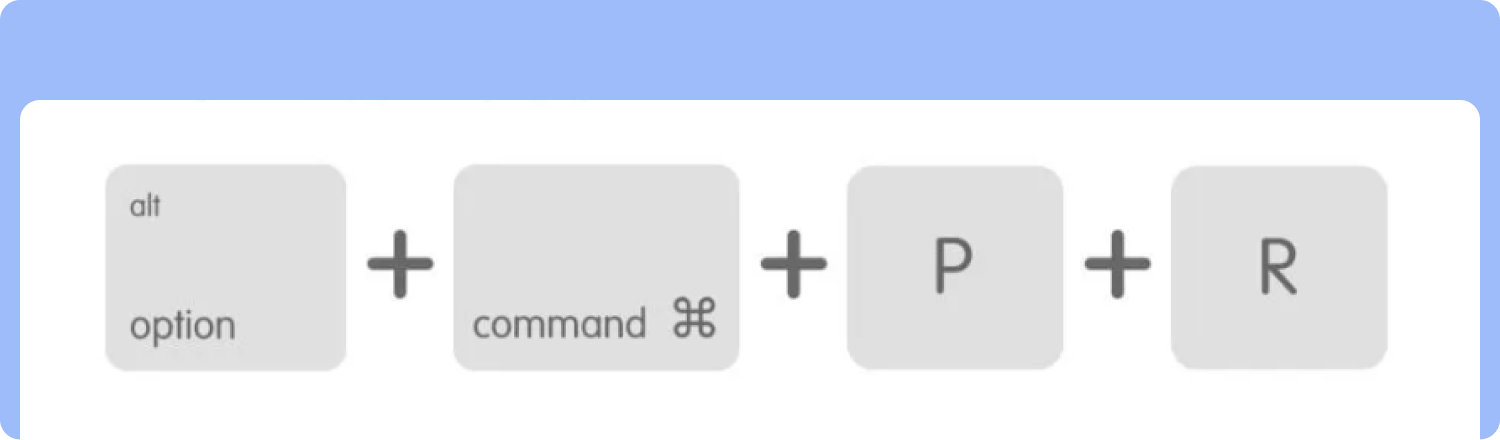
حاول تخصيص تفضيلات البطارية لجهاز كمبيوتر Mac الخاص بك
الشيء الجيد في macOS هو أنه يحتوي على إعداد موفر للطاقة مدمج يمكن أن يكون مساعدة كبيرة لتكون قادرًا على إطالة عمر بطارية كمبيوتر Mac الخاص بك. من ناحية أخرى ، هناك طريقة لتخصيص تفضيلات البطارية لجهاز كمبيوتر Mac الخاص بك ، دعنا نراها أدناه ؛
- افتح جهاز كمبيوتر Mac الخاص بك ، ثم تابع إلى "تفضيلات النظام"، ثم انقر على"خصائص اخرى : محرر صور وفيديو وعارض مستندات".
- اختر "البطارية" التي ستراها في الشريط الجانبي للواجهة ، ثم ابدأ في تقليل الوقت الذي تريده لترك الشاشة على الرغم من أنك لا تستخدم جهاز كمبيوتر Mac.
- بعد ذلك ، عليك التأكد من أن الخيار ، "قم بتعتيم الشاشة قليلاً أثناء تشغيل طاقة البطارية" يكون التحقق.
- بامكانك ايضا أوقف ال "قيلولة السلطة" خيار. يتحقق هذا الشخص من تحديثات البيانات والتطبيقات حتى عندما يكون جهاز كمبيوتر Macbook مغلقًا.
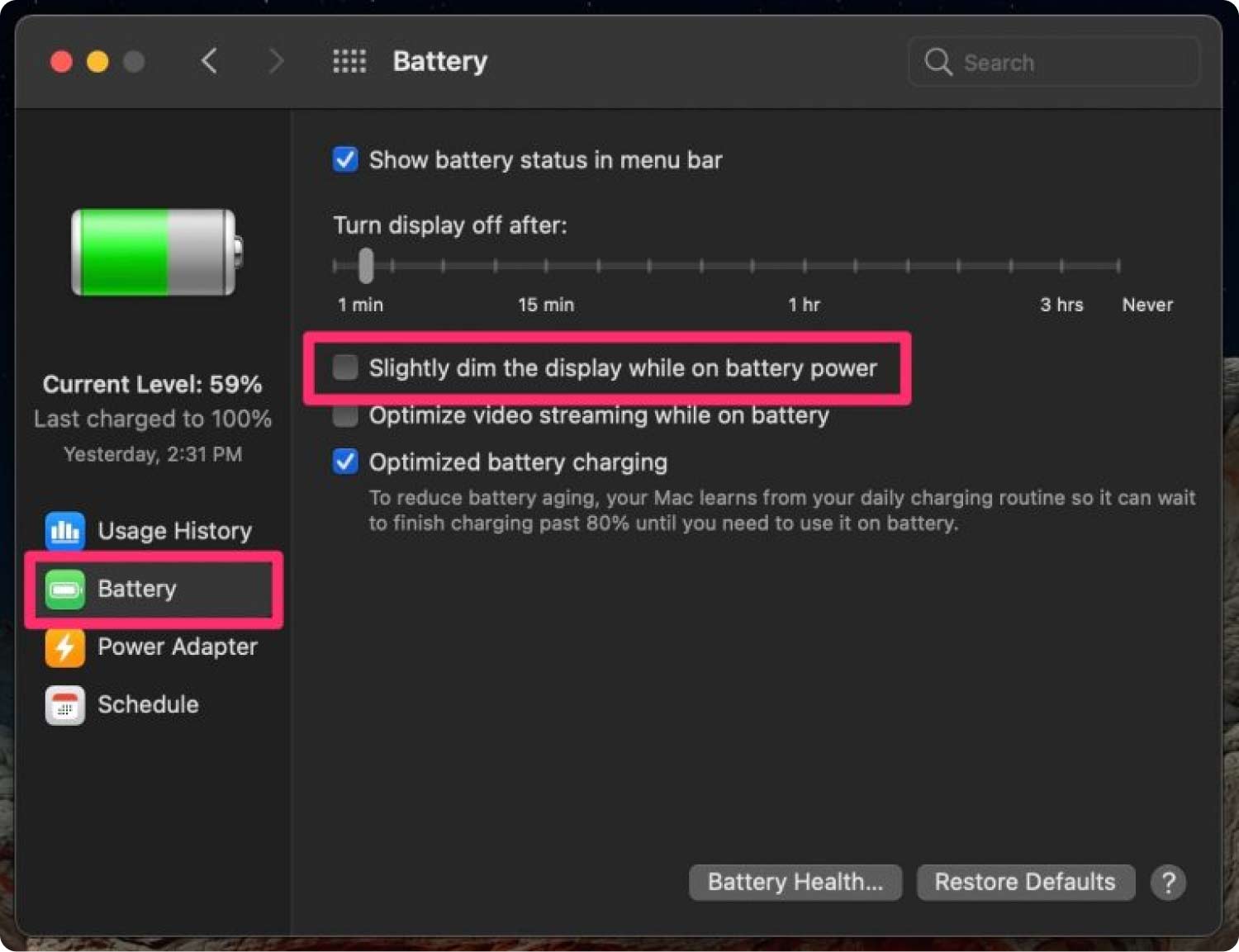
تعلم كيفية تعتيم الشاشة
نصيحة أخرى جيدة حول كيفية جعل بطارية Macbook تدوم لفترة أطول هي البدء في تعلم كيفية تعتيم الشاشة. يمكن أن يكون هذا فعالًا تمامًا إذا كنت تستخدم نماذج قديمة من أجهزة كمبيوتر Mac. للقيام بذلك ، انقر فوق F1 F2 علامات التبويب على لوحة المفاتيح ، أو يمكنك النقر فوق خيار السطوع أو الرمز الذي ستراه في Touch Bar. هناك أيضًا طريقة لتعطيل خيار السطوع التلقائي بالانتقال إلى "تفضيلات النظام" ، ثم النقر فوق الخيار "يعرض".
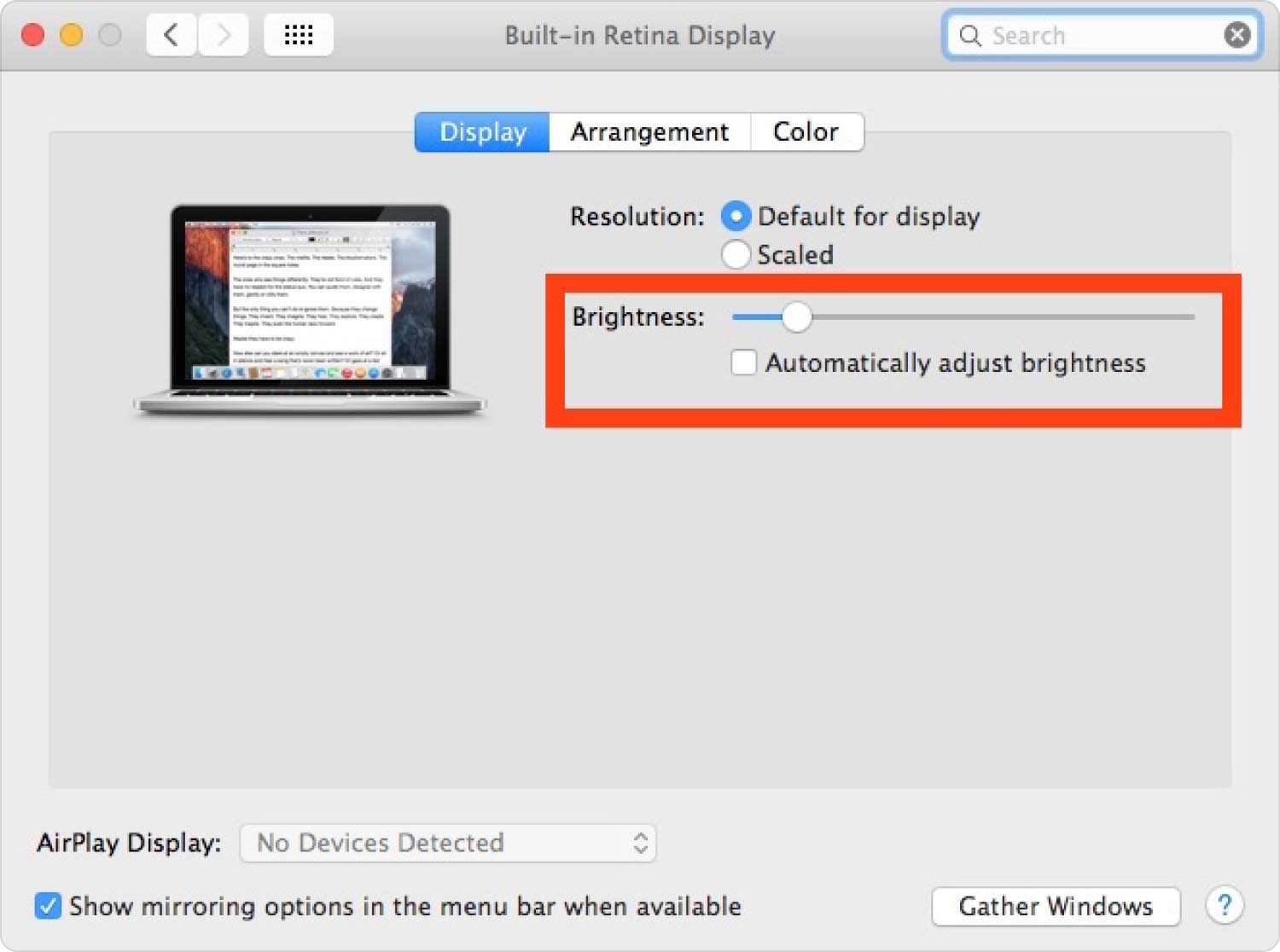
الجزء # 2: أفضل أداة لمساعدتك على تحسين جهاز كمبيوتر Mac الخاص بك بشكل جيد
هناك طريقة أخرى للتأكد من أن جهاز كمبيوتر Mac يعمل بشكل جيد وهي استخدام تطبيقات تنظيف Mac لمساعدتك على تنظيفه بشكل متكرر. هذا هو حل واحد على كيفية جعل بطارية Macbook تدوم لفترة أطول، يجب عليك تنظيف جهاز كمبيوتر Mac الخاص بك من وقت لآخر ، للتأكد من أن جميع الملفات غير الضرورية لن تتراكم. للقيام بذلك ، لدينا أفضل توصية عندما يتعلق الأمر بالأداة التي يجب عليك استخدامها ، فهي تسمى TechyCub ماك نظافة.
ماك نظافة
امسح جهاز Mac الخاص بك بسرعة ونظف الملفات غير المرغوب فيها بسهولة.
تحقق من الحالة الأساسية لجهاز Mac الخاص بك بما في ذلك استخدام القرص ، وحالة وحدة المعالجة المركزية ، واستخدام الذاكرة ، وما إلى ذلك.
تسريع جهاز Mac الخاص بك بنقرات بسيطة.
تحميل مجانا
هذه الأداة قوية جدًا وواحدة من أكثر الأدوات موثوقية للتأكد من استخدام جهاز Mac وتحسينه جيدًا. يحتوي على الكثير من الميزات مثل تنظيف الملفات غير المرغوب فيها ، والتخلص من جميع الملفات المكررة في حالة وجود الكثير منها ، وأداة يمكن أن تساعدك في إلغاء تثبيت التطبيقات التي تجاوزت مدة صلاحيتها على جهاز كمبيوتر Mac الخاص بك نظرًا لأنك لم تستخدمها لفترة طويلة ، وأكثر من ذلك بكثير.
واحدة من أكثر الميزات المعترف بها في TechyCub منظف Mac هو قدرته على مسح الملفات غير المرغوب فيها. قد يكون هناك الكثير من الملفات غير المرغوب فيها التي كانت مخبأة على جهازك ، ويمكن للأداة مساعدتك في التخلص منها باتباع الخطوات أدناه.
- للبدء ، يجب عليك التأكد من تنزيل وتثبيت ملف TechyCub منظف Mac على كمبيوتر Mac الخاص بك. بمجرد التثبيت ، افتح الأداة وانتقل إلى الجزء الأيسر من الواجهة ، واختر "نظافة غير المرغوب فيه" وحدة. ثم اضغط على زر "بدء المسح الضوئي"لبدء مسح الملفات غير المرغوب فيها على جهاز كمبيوتر Mac الخاص بك.
- عند انتهاء الفحص ، انظر إلى نتائج عملية المسح واختر الملفات التي ستحذفها. بمجرد تحديد اختيارك ، يمكنك الآن النقر فوق الزر "نظيف"، بحيث يمكنك البدء في مسح جميع الملفات غير المرغوب فيها.
- سترى بعد ذلك "اكتمل CleanUp"بمجرد اكتمال مسح الملفات غير المرغوب فيها.
- في حالة رغبتك في حذف ملفات أخرى ، يمكنك النقر فوق الزر "مراجعة" لرؤية نتائج الفحص مرة أخرى. بمجرد تحديد جميع الملفات الأخرى التي تريد حذفها ، عليك فقط تكرار نفس العمليات كما هو مذكور أعلاه.

الناس اقرأ أيضا ما هي المدة التي تستغرقها أجهزة MacBooks؟ كيف يمكنك إطالة العمر الافتراضي؟ كيفية ترقية SSD على MacBook Pro أو Mac
الجزء # 3: لتلخيص كل شيء
من المهم جدًا أن يكون لديك فكرة عن كيفية جعل بطارية Macbook تدوم لفترة أطول، باستخدام جميع النصائح التي شاركناها في الأجزاء السابقة من المقال ، سوف تكون على يقين من أنه يمكنك جعل بطاريتك تدوم لفترة أطول بكثير من ذي قبل. أيضًا من خلال استخدام ملف TechyCub منظف Mac ، ستعمل أداة تنظيف Mac على التأكد من أن كمبيوتر Mac الخاص بك سيتم تحسينه بشكل جيد ، مما يساعدك على إطالة عمر البطارية.
